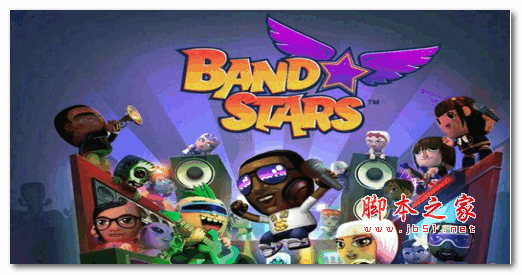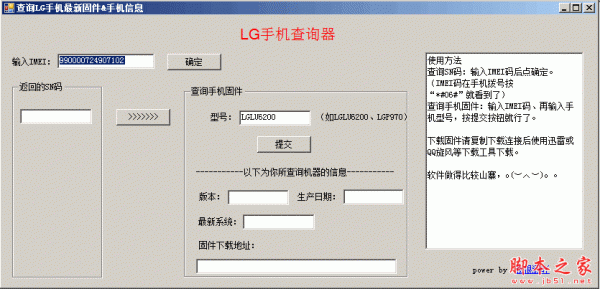您现在的位置是:网站首页> 软件下载软件下载
TheAeroClock(透明桌面时钟)V8.55绿色免费版历史版本TheAeroClock(透明桌面时钟)V7.55绿色免费版
![]() 2024-04-10
651人已围观
2024-04-10
651人已围观
简介 TheAeroClock(透明桌面时钟)V8.55绿色免费版历史版本TheAeroClock(透明桌面时钟)V7.55绿色免费版
TheAeroClock是一款轻量级的桌面时钟软件,不会占用过多系统资源。该软件小巧精致,操作简单便捷,设计的非常人性化,支持调整缩放、透明度,内置多款皮肤样式,你可以按照自身喜好进行切换和更改,感兴趣的小伙伴们欢迎点击下载使用哦。 软件功能 透明时钟:TheAeroClock可以创建一个透明的时钟窗口,您可以将它放置在屏幕的任何位置,并且不会干扰您的桌面使用。 可调整的大小:您可以根据需要调整时钟的大小,从而使其适应您的屏幕。 多个时钟:TheAeroClock可以同时显示多个时钟,您可以为每个时钟设置不同的时区,并进行个性化设置。 自定义外观:您可以根据自己的喜好选择时钟的外观,包括字体、颜色和背景。 启动自动隐藏:您可以设置TheAeroClock在启动时自动隐藏,以便不影响您的桌面使用。 软件特色 这个软件的设置界面非常的简单,并且是在系统托盘图标中调出的。 1. 可以自由调节时钟的尺寸。最大的尺寸为1024*1024像素,也就是超过目前大部分显示器的高度。最小的尺寸是64*64像素。虽然调节范围很大,不过时钟画面不会变的模糊,可能是因为使用了和矢量图片一样的技术。 2. 调节透明度。这个时钟本来就是透明的,设置中的透明度调节主要是针对显示的时间文字和指针的。 3. 默认可以使用鼠标自由拖放到任何位置。如果你已经选好显示位置,想让它一直在那边显示,不会被鼠标拖动的话,勾选“fixed at that position”就可以了。 4. 提供8种不同样式的钟,你可以在“image/texture”的下拉菜单中选择。 5. 首次运行后,这个时钟是置顶显示的,不过可能会妨碍其他软件或者游戏的运行。所以你可以把“always on top”的勾去掉。 6. 可以开机自己启动。 如果你使用的是vista或者win7、win8,却又不喜欢原带的那个,那么也可以下载使用。这样一来,也可以和其他人的不同,凸显自己的个性。 使用教程 1. 我们先打开TheAeroClock软件,然后就能看到桌面上出现了透明时钟图标以及一个设置页面。 2. 我们可以拖动透明时钟将其更改位置,在设置页面中我们可以拖动尺寸和透明度右侧的滑块,对时钟进行大小和可视度调节。 3. 在设置页面在我们点击“图像/纹理”选项,还可以在出现的列表中选择自己喜欢的时钟风格进行应用。 4. 在TheAeroClock软件刚打开的时候他是默认一直放在顶部的,也就是会遮挡住我们其他的页面,对于这个问题,我们可以点击“总在最前面”选项,然后在下拉列表中点击选择“Only on the deskstop”选项,就可以不在被遮挡了。 5. 在设置页面中我们还可以看到“显示秒针”、“固定在那个位置”以及“Disable”选项,根据自己的需求将选项进行勾选即可,在这些选项的下方我们还可以通过点击上下左右图标进行时钟位置的改变,我们还可以选择让时钟位于屏幕中心。 6. 在设置页面的右下角我们可以看到一个“开始时启动”选项,将该选项进行勾选,我们的时钟就能在开机时自动出现在桌面上了。